07
مهنصب و راهاندازی Microsoft Dynamics 365
- نویسنده : nivad
- ارسال شده در: 5 آوریل 2025
- ارسال دیدگاه: 0
نصب Microsoft Dynamics 365
از زمانی که حرفه مشاوره خود را در Dynamics CRM شروع کردم، همیشه با نمونه های آنلاین کار کرده ام. چندی پیش، مجبور شدم در پروژه ای بر اساس یک نمونه OnPremise در سال 2013 مداخله کنم و بنابراین توانستم خودم را با مزایا و معایبی که این نوع نمونه می تواند به ما ارائه دهد، آشنا کنم. من قصد ندارم در اینجا موضوع Online در مقابل OnPremise را مورد بحث قرار دهم، اگرچه قصد دارم این بازتاب را در مقاله آینده آشکار کنم، بلکه گام به گام نحوه نصب یک نمونه Dynamics CRM v9 را نشان می دهم!
این پست به عنوان یک یادآوری برای من نیز مفید خواهد بود
چرا تصمیم گرفتم یک نمونه OnPremise را نصب کنم؟
همانطور که گفتم هدف این بود که مهارت های خود را در فناوری های مختلف مانند SQL Server، Active Directory و … افزایش دهم.
و من فکر میکنم که دستکاری یک نمونه OnPremise برای داشتن درک عمیق از نحوه عملکرد Dynamics واقعاً مهم است.
در نسخه V9، مایکروسافت فیلد Multiple Option Set را معرفی کرد که به کاربران اجازه می داد چندین مورد را به لیستی از گزینه ها اضافه کنند. یک روز، با یکی از همکارانم، تعجب کردیم که چگونه مایکروسافت آن را در SQL Server پیاده سازی کرده است. البته از آنجایی که وقتی از یک نمونه آنلاین استفاده می کنیم نمی توانیم مستقیماً به پایگاه داده متصل شویم، تنها راه نصب یک محیط OnPremise بود!
پیش نیازها
قبل از شروع نصب، تصمیم گرفتم پیش نیازها را بررسی کنم تا مطمئن شوم در مسیر درستی هستم تا از مشکلات سازگاری جلوگیری کنم. با استفاده از Dynamics CRM CE (9.X)، به نرم افزار زیر نیاز دارد:
SQL Server
SQL Server Reporting Services
Dynamics CRM 365 Server
بسته به نیاز خود، باید اجزای مختلف دیگری مانند:
Exchange Server یا سرور ایمیل سازگار با POP3 (برای ردیابی ایمیل)
سرور شیرپوینت (برای مدیریت اسناد)
Microsoft Office ( for integration: App for Outlook, addin Outlook, Office Online…)
نیازهای سرور SQL
مایکروسافت اعلام کرده است که اگر سعی کنید از Dynamics 365 برای پایگاههای داده تعامل با مشتری در رایانهای استفاده کنید که دارای پیکربندی توصیهشده کمتر از آنچه در زیر توصیه میشود، ممکن است عملکرد کافی نباشد.
این توصیهها بر اساس آزمایشهای بار 320 کاربر، بدون اجزای اضافی است. در مورد ما، این یک محیط آزمایشی است، بنابراین ما هرگز از بیش از 10 کاربر تجاوز نخواهیم کرد!
آخرین نسخه SQL Server (2017) البته پشتیبانی می شود اما فقط از آنجایی که نسخه های Update 3 و Express پشتیبانی نمی شوند!
به طور خلاصه، می توانید از Microsoft SQL Server 2016/2017 Enterprise، Standard یا Developer (البته فقط برای محیط توسعه) استفاده کنید!
نیازهای سرور Dynamics 365
در مورد نصب SQL Server، Dynamics CRM دارای الزامات خاصی است تا مطمئن شود که مشکل کندی ایجاد نمی کند، به عنوان مثال، زمانی که منطق تجاری دقیق را اجرا می کنید!
در اینجا مروری بر توصیه های مایکروسافت است:
[su_table responsive=”yes”]| Component | Minimum | Recommended |
| Processor | x64 architecture or compatible dual-core 1.5 GHz processor | Quad-core x64 architecture 2 GHz CPU or higher such as AMD Opteron or Intel Xeon systems |
| Memory | 4 GB RAM | 8 GB RAM or more |
| Hard disk | 10 GB of available hard disk space | 40 GB or more of available hard disk space |
نیازمندی های ویندوز سرور
اولین چیزی که باید بدانید این است که Dynamics CRM به دلایل واضح فقط روی سیستم های 64 بیتی کار می کند! و به عنوان یک سرور SQL، فقط می توانید از نسخه های خاص استفاده کنید:
ویندوز سرور 2016 استاندارد
Windows Server 2016 Datacenter
موارد دیگری مانند 2016 Essantials، 2012 یا 2018 خانواده پشتیبانی نمی شوند!
به خاطر داشته باشید که رایانه ای که Dynamics CRM را اجرا می کند باید عضو یک دامنه اکتیو دایرکتوری باشد (2008،2012 پشتیبانی می شود)!
برای دسترسی به نمونه CRM خود، باید نسخه 10 خدمات اطلاعات اینترنتی (IIS) را نصب کنید! توصیه می کنم قبل از نصب Dynamics CRM آن را نصب کنید. همچنین کار خواهد کرد، اما نصب Dynamics CRM حتی سنگین تر خواهد شد!
سناریو
به یاد داشته باشید که برای به دست آوردن یک پیکربندی بهینه، باید عوامل زیادی را در نظر بگیرید! در این صورت، من همه کامپوننت ها را روی یک سرور نصب می کنم، اما از آنجایی که این فقط یک نمونه برای اهداف آموزشی و توسعه است، ما واقعاً اهمیتی نمی دهیم!
بنابراین، ما با اجزای زیر کار خواهیم کرد:
Windows Server 2016 DataCenter 64-bit hosted on my computer
50,00 Gio Hard Disk
6 Gb Ram
Active Directory Domain Services role
Web Server (IIS) role
Windows Sever SQL 2016 Enterprise SP2
Dynamics 365 Server version 9.02.3034
نصب و راه اندازی
من نحوه نصب یک سرور ویندوز را به طور سنتی نشان نمی دهم زیرا اگر اینجا هستید، به این معنی است که می دانید چگونه این کار را انجام دهید.
1 – بر روی “Add roles and features” کلیک کنید.
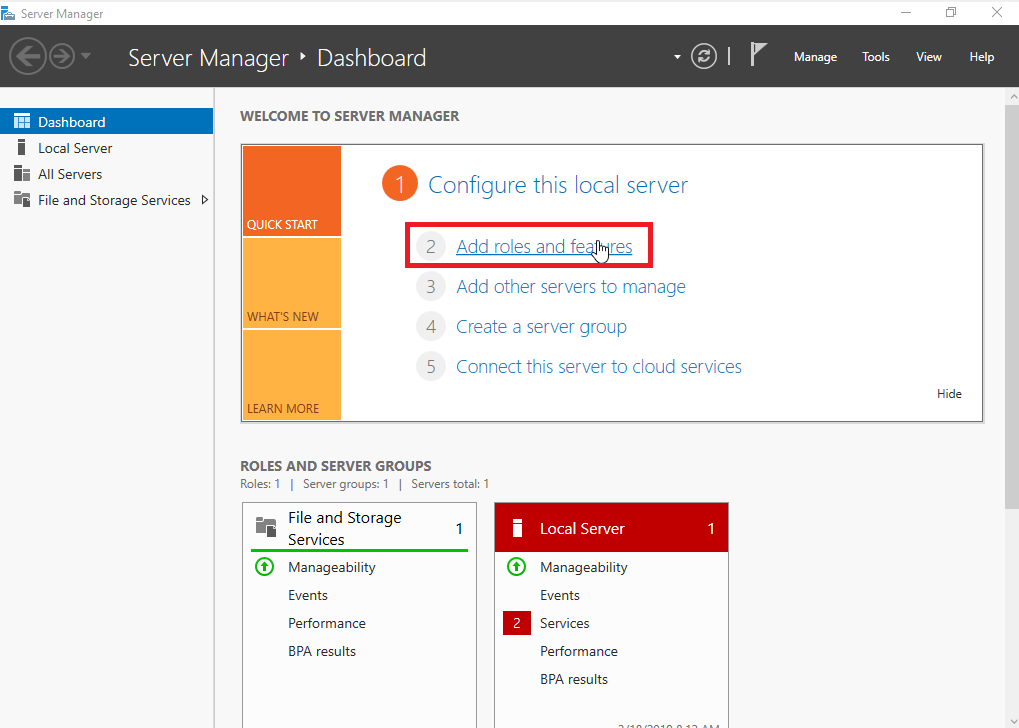
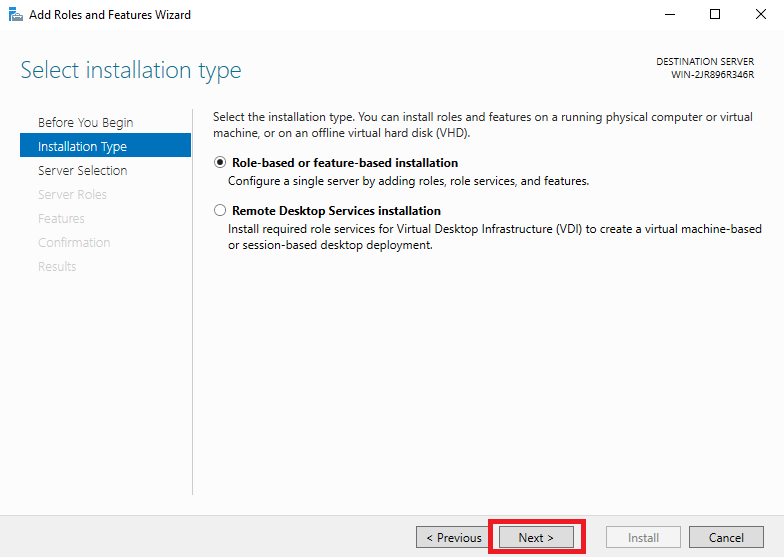
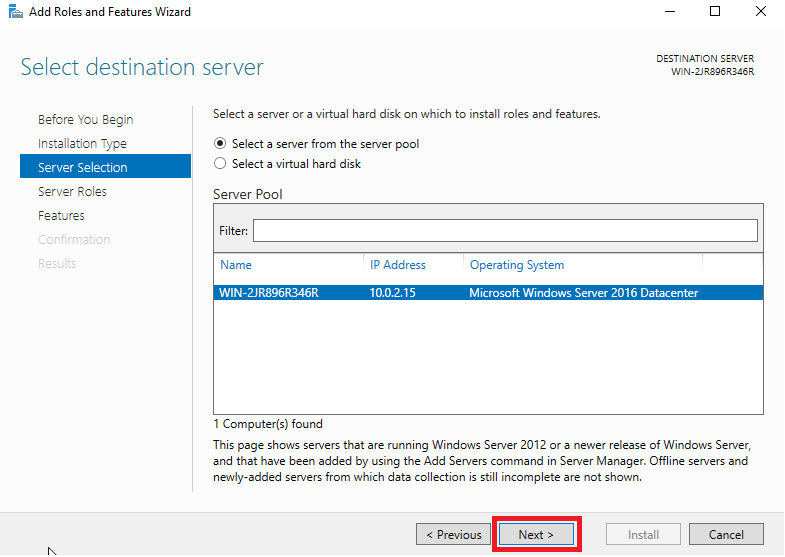
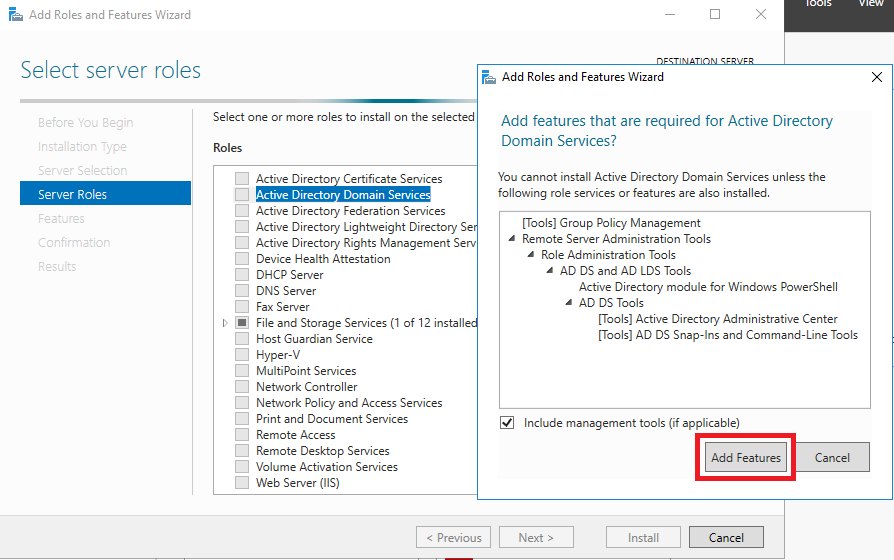
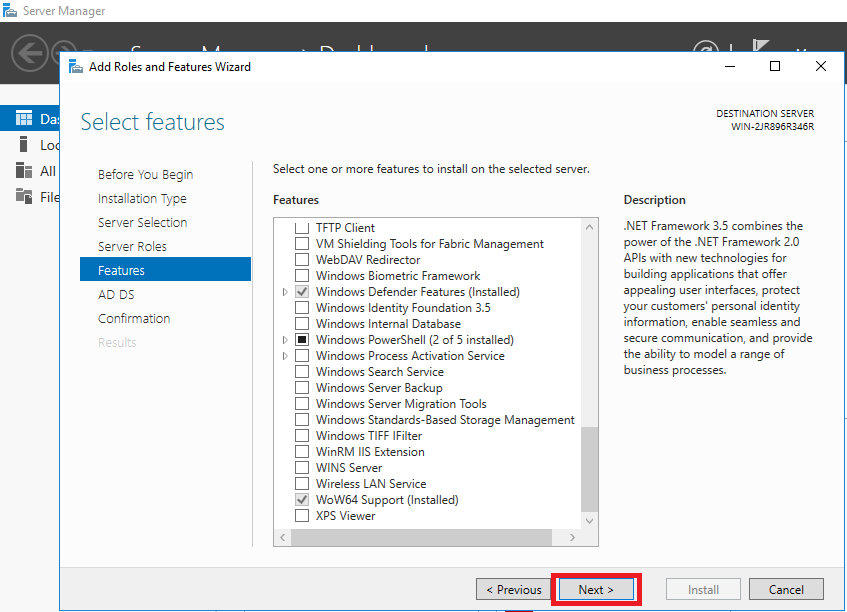
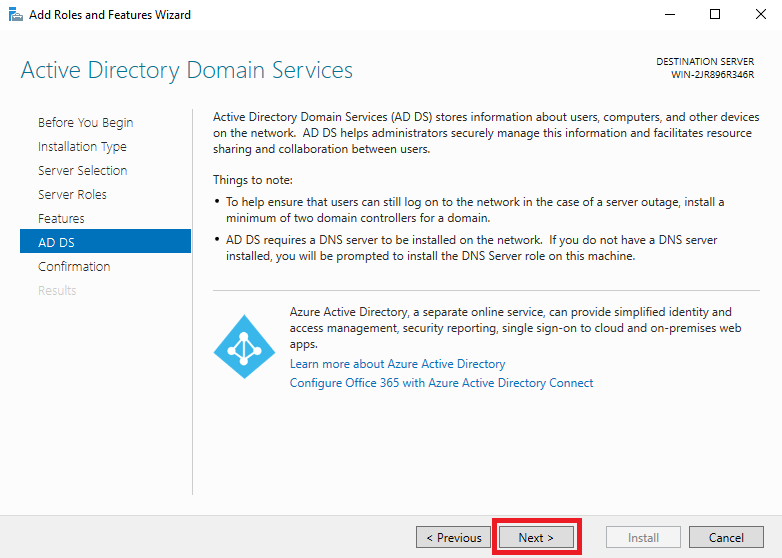
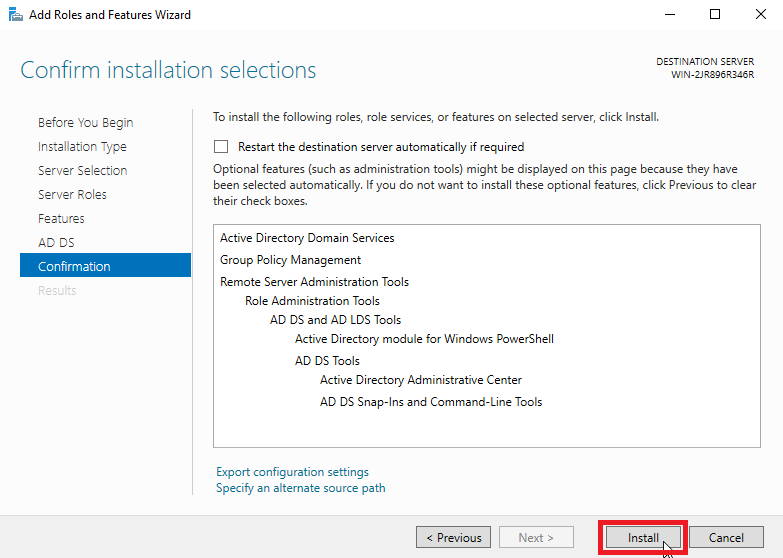
8 – پس از اتمام نصب، با کلیک بر روی لینک، این سرور را در یک کنترلر دامنه ارتقا دهید.
9 – مطمئن شوید که گزینه “Add new forest” تیک خورده باشد و نام دامنه اصلی مورد نظر خود را مشخص کنید (بله، من از یکی از شرکت های خیالی مایکروسافت استفاده کردم).
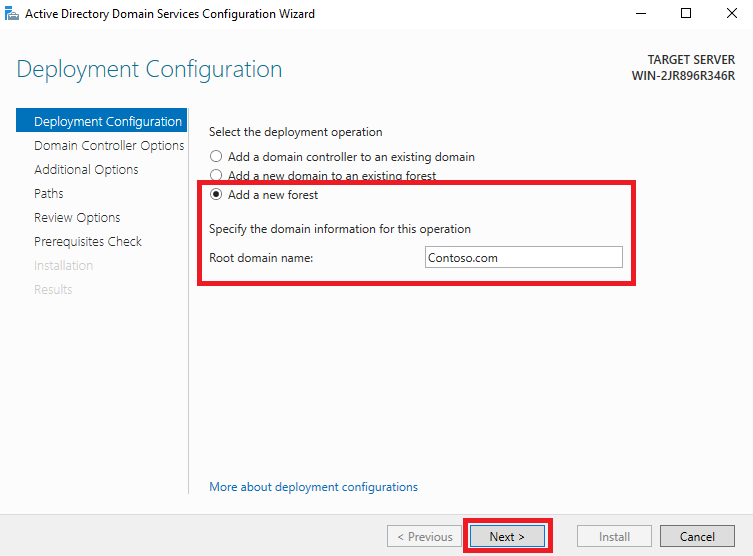
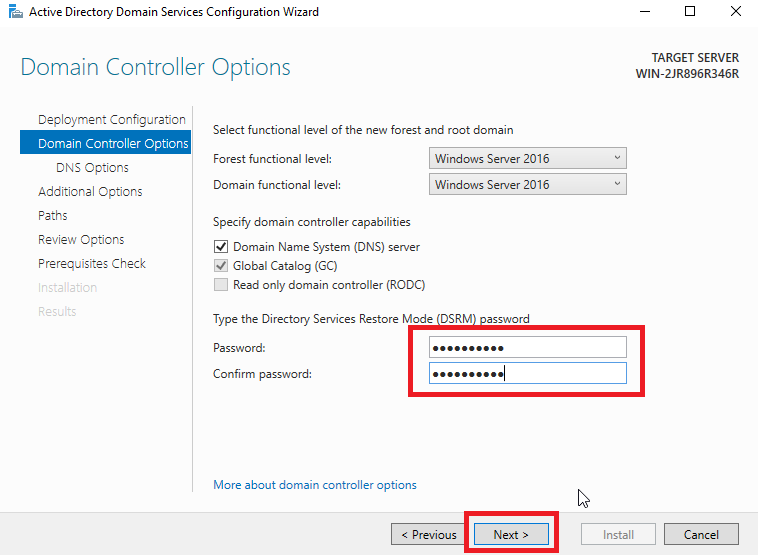
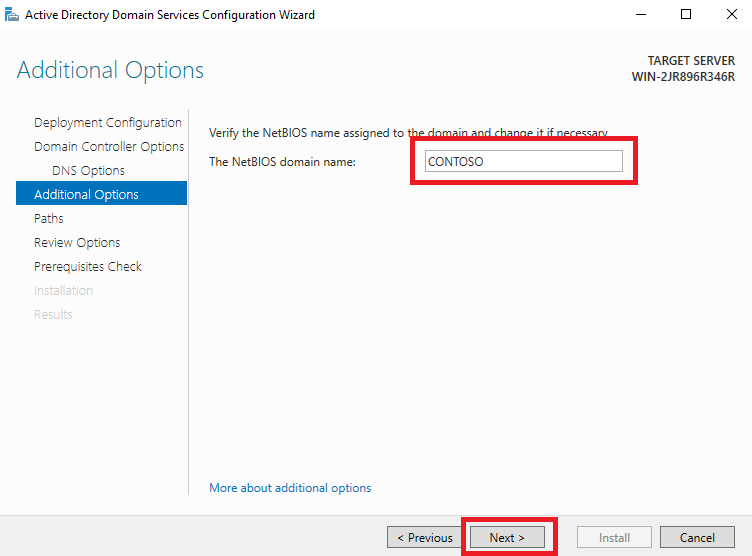
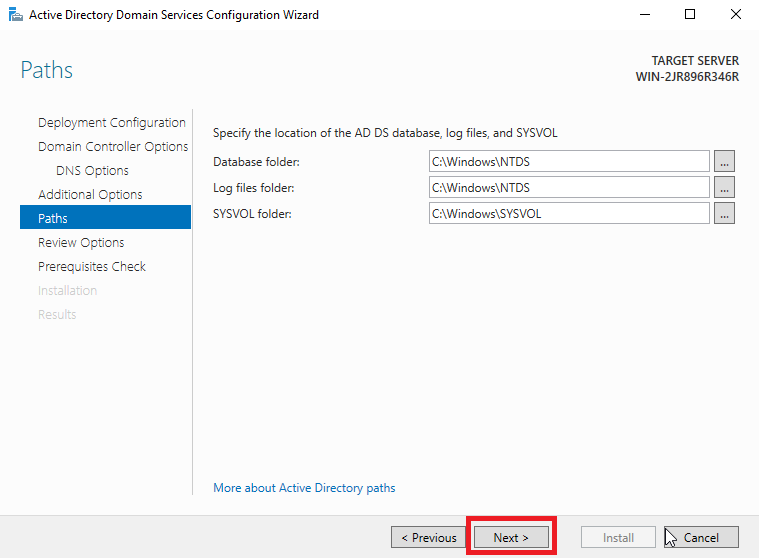
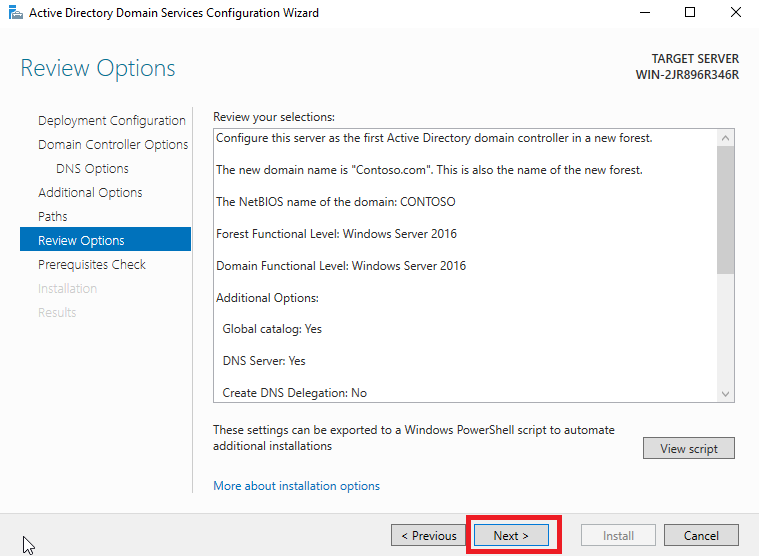
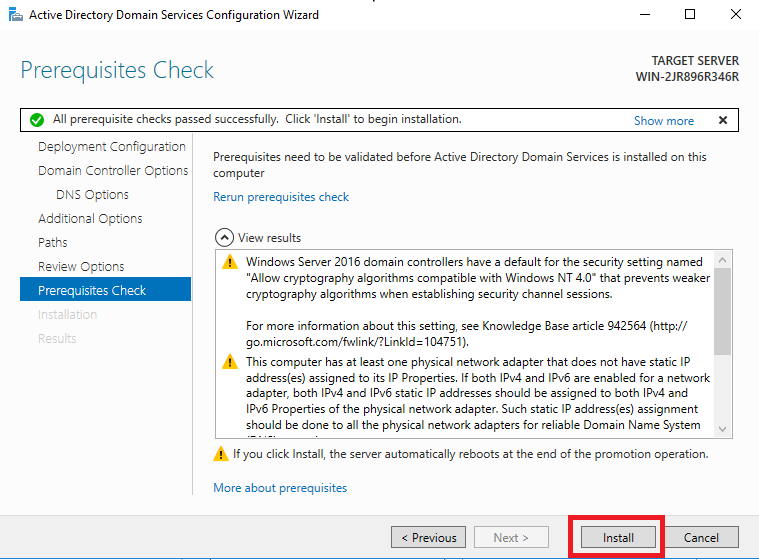

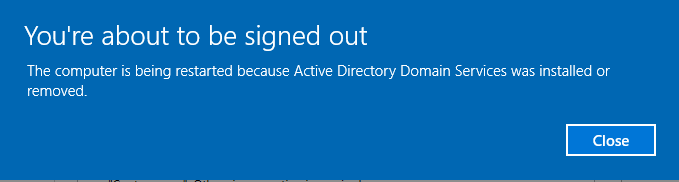
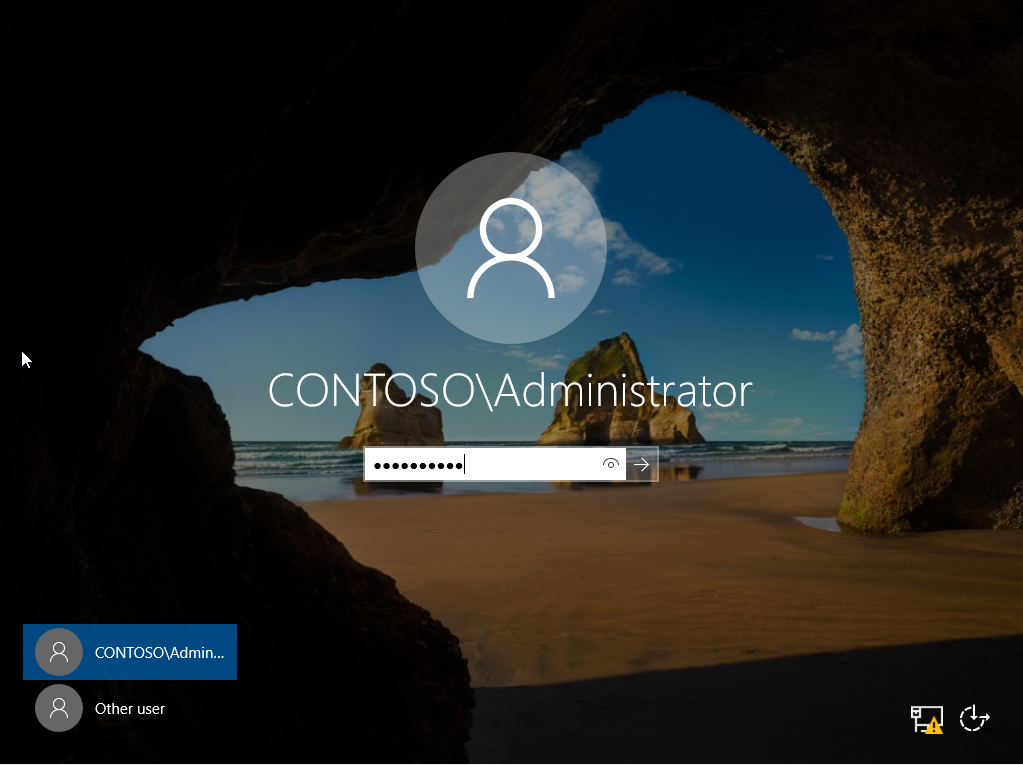
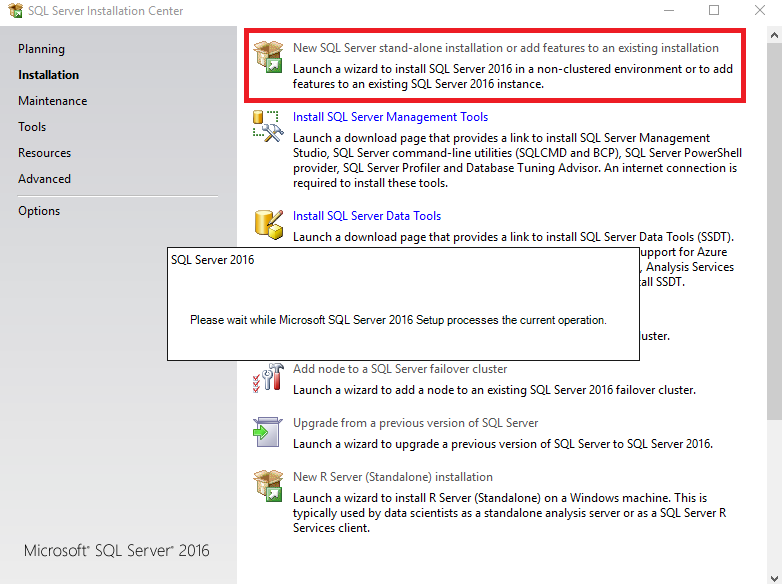

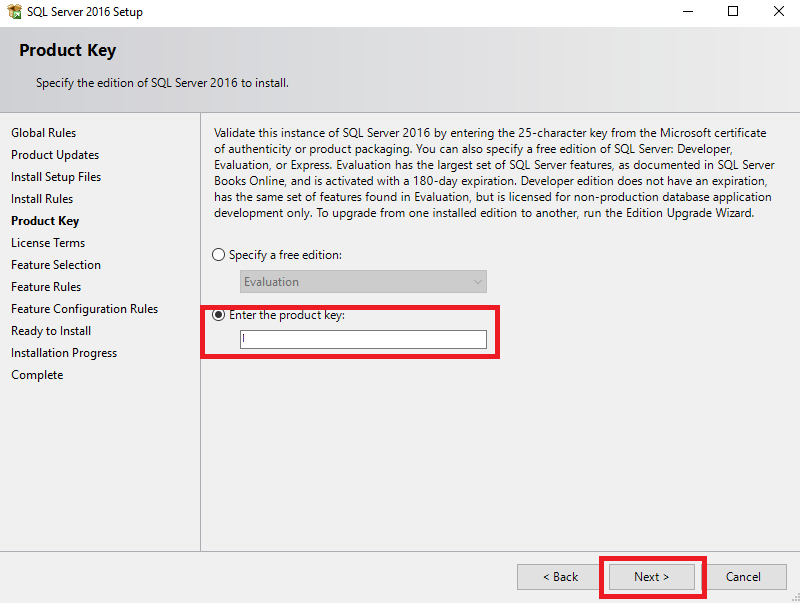
20 – شرایط را بپذیرید و “بعدی”.
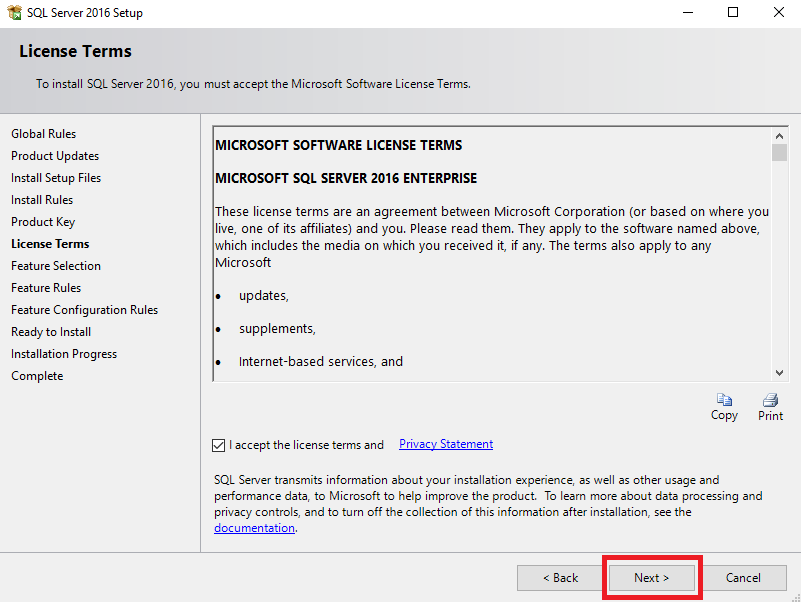
21 – مطمئن شوید که ویژگی های زیر را انتخاب کرده و روی “بعدی” کلیک کنید:
• Database Engine Services
• Full-Text and Semantic Extraction for Search
• Reporting Services – Native
• Client Tools Connectivity
• Integration Services
• Client Tools Backwards Compatibility
• Client Tools SDK
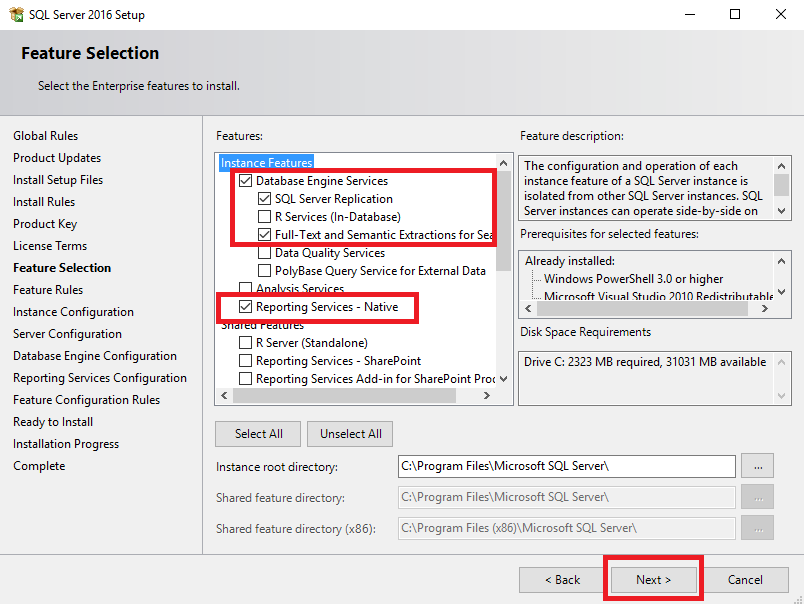
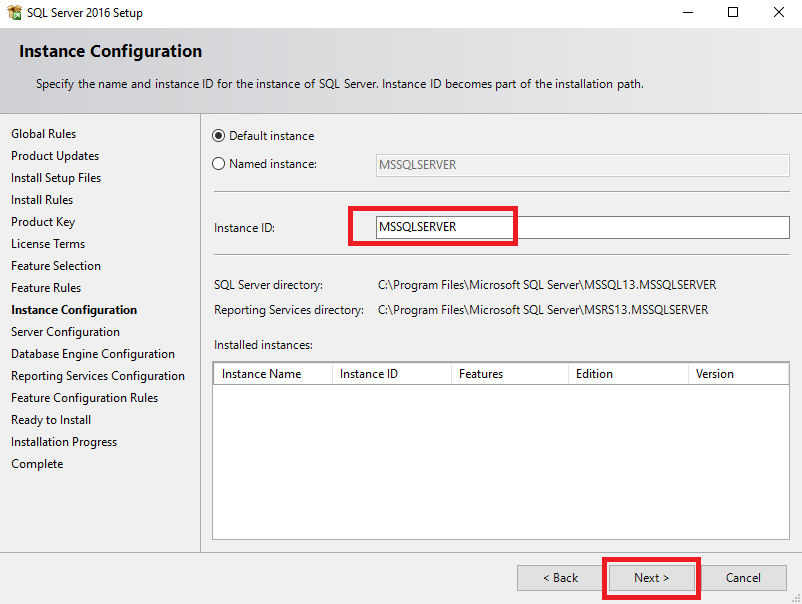
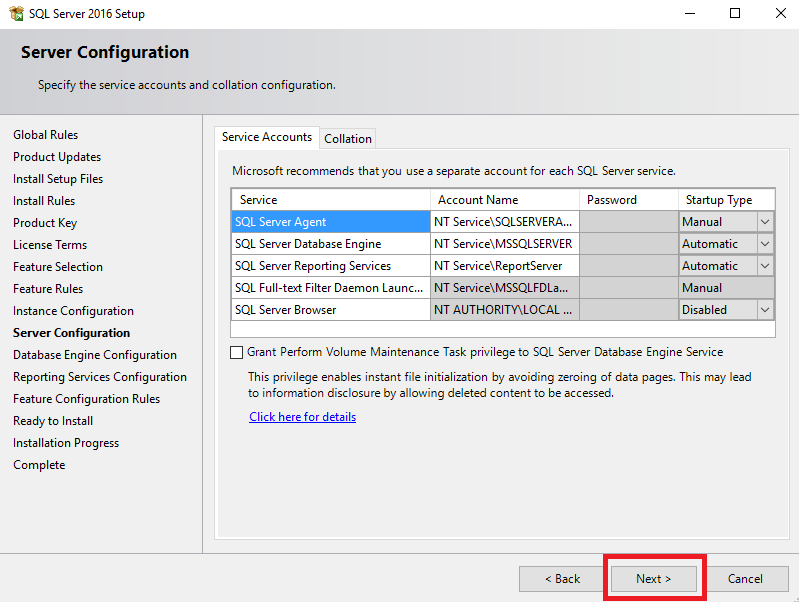
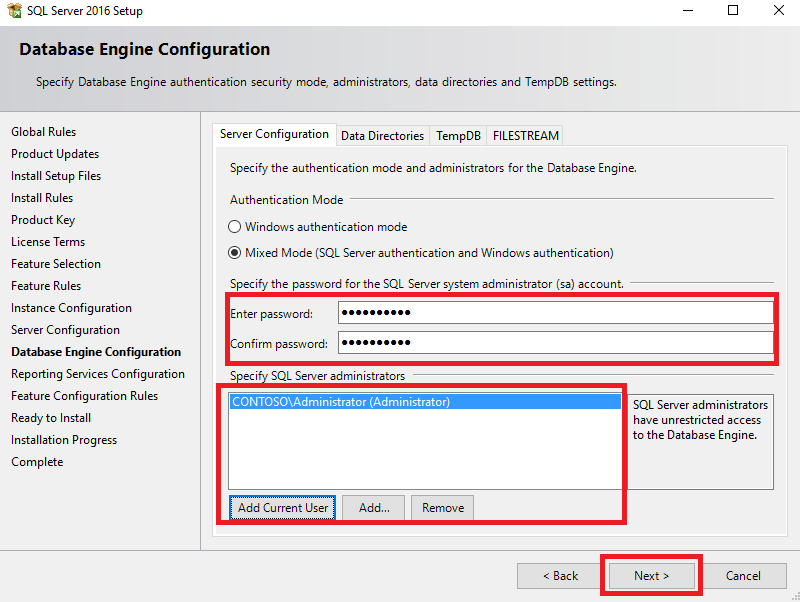
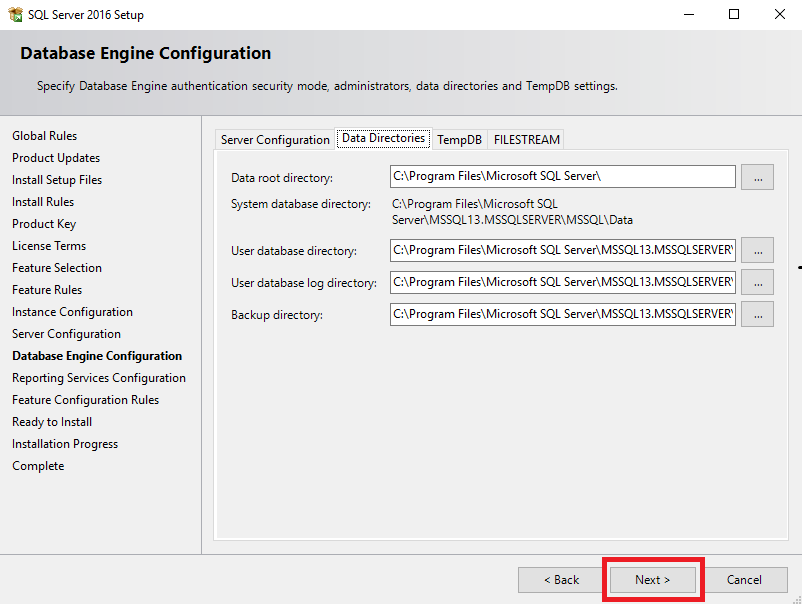
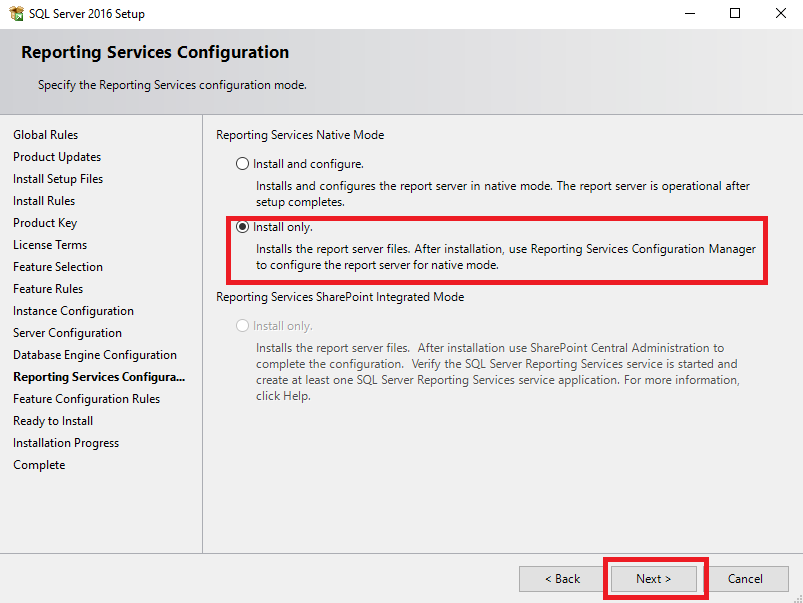
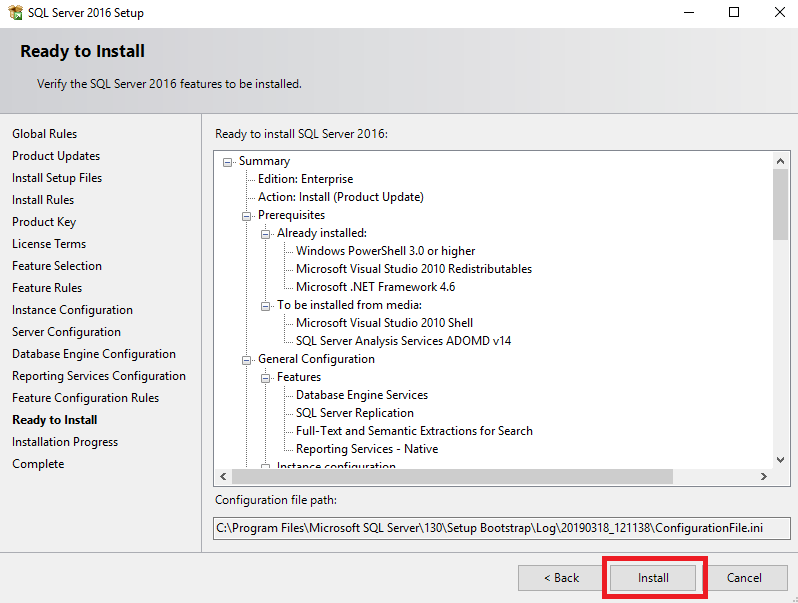
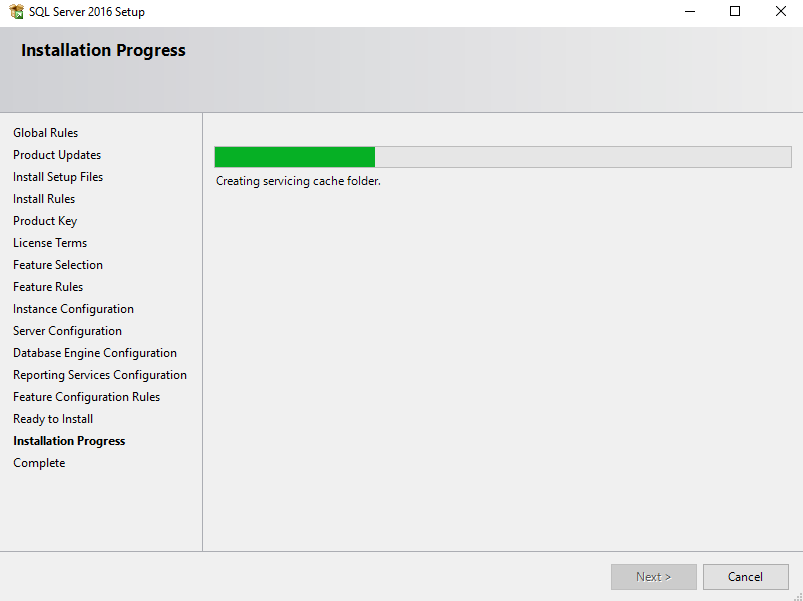
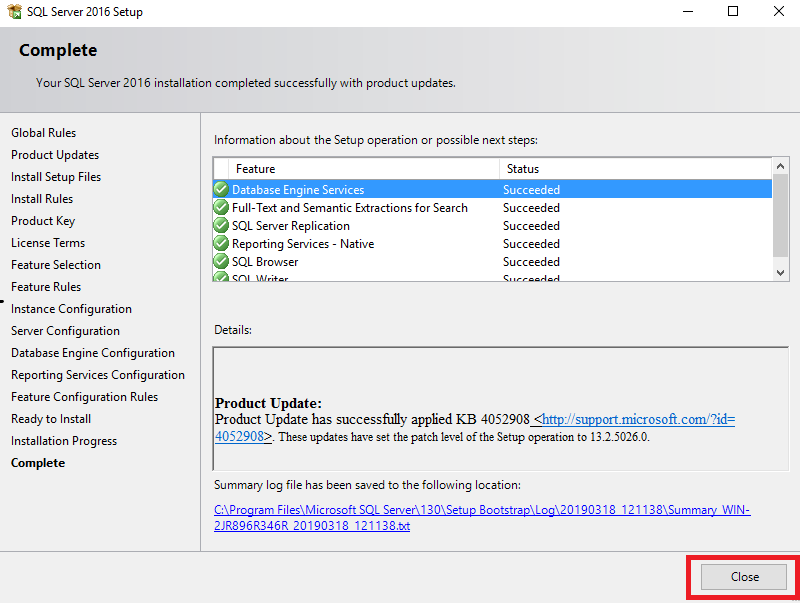
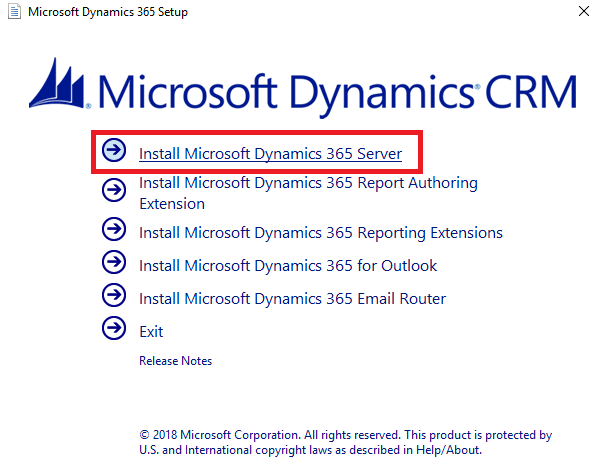
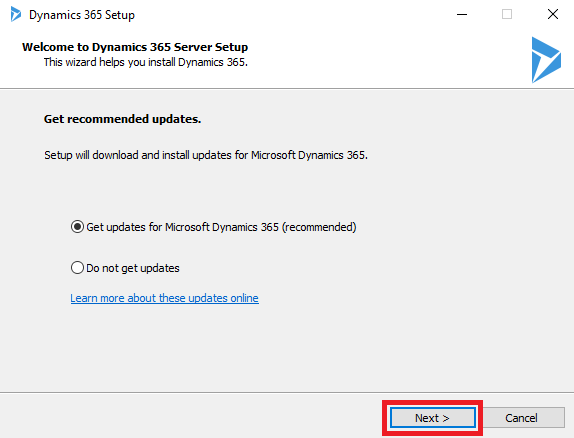
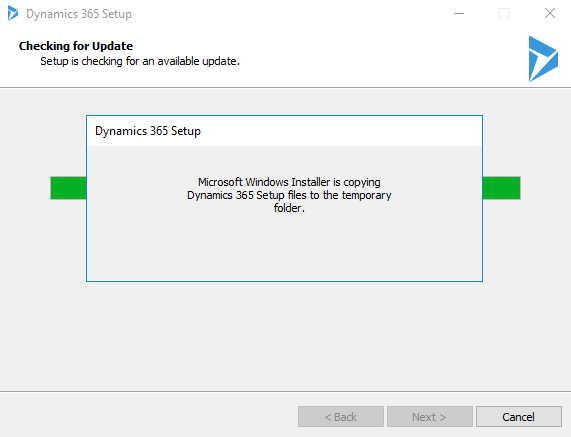
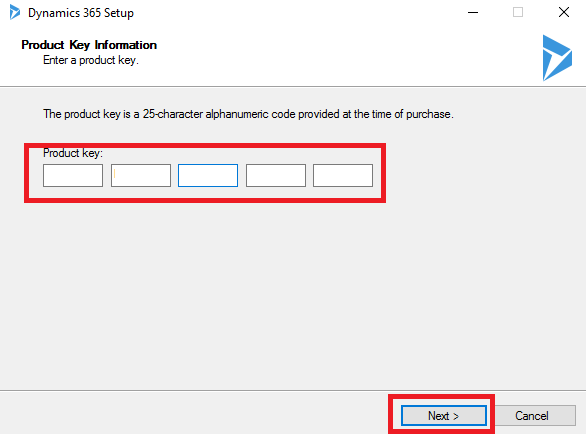
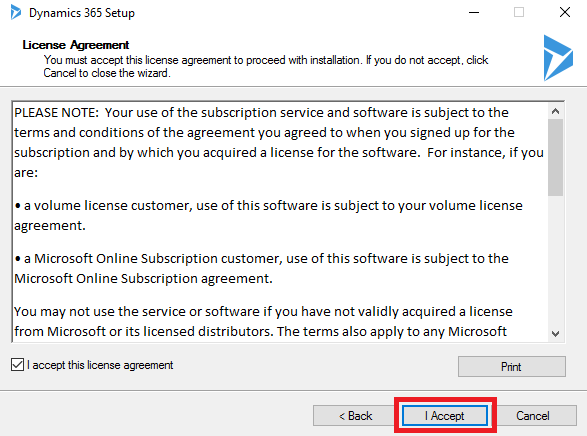
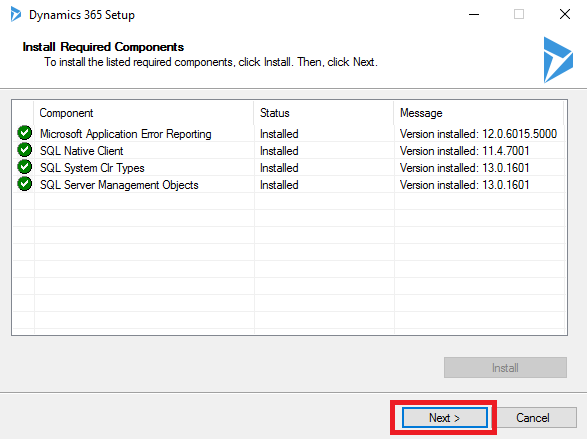
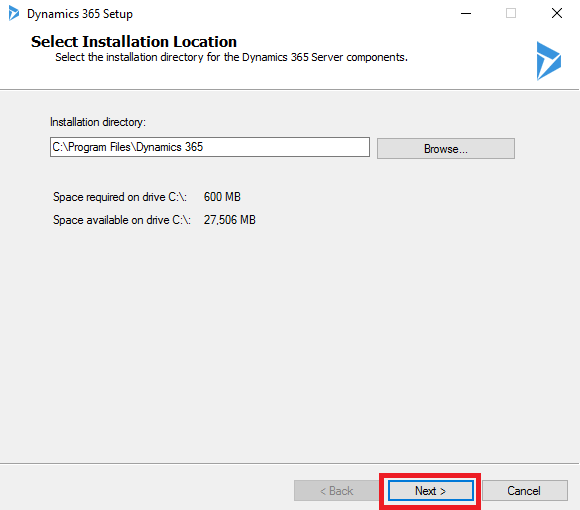
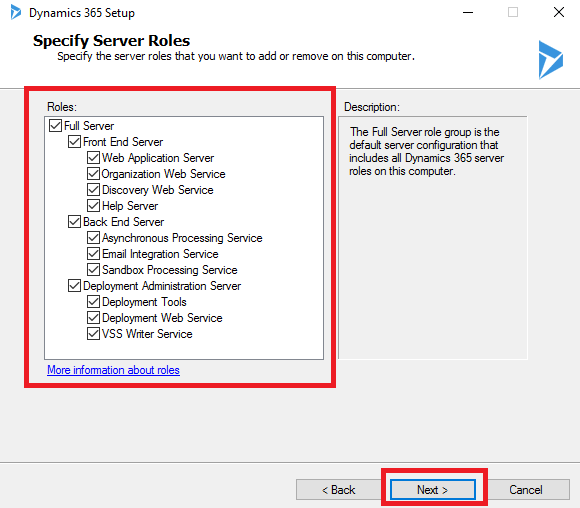
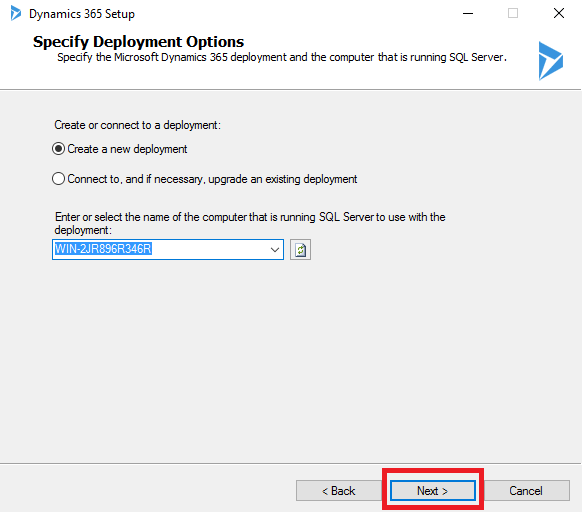
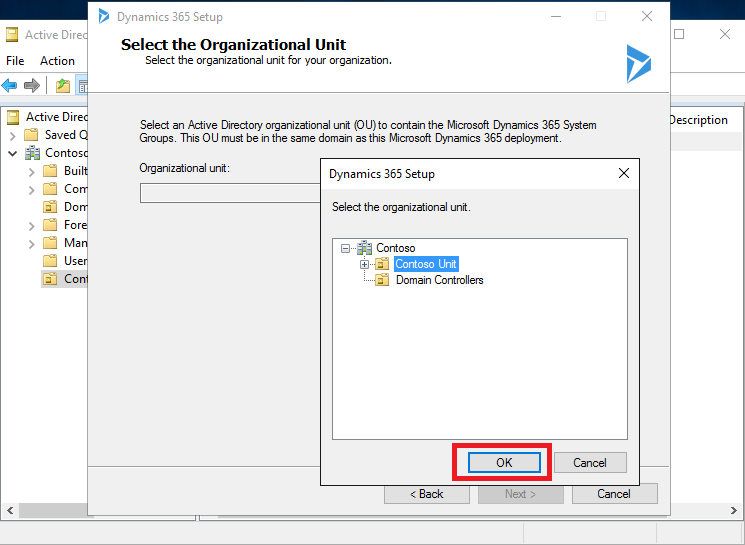
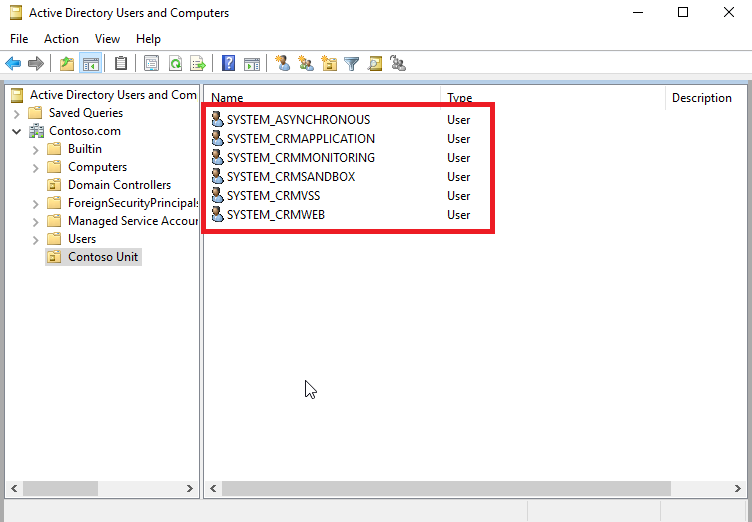
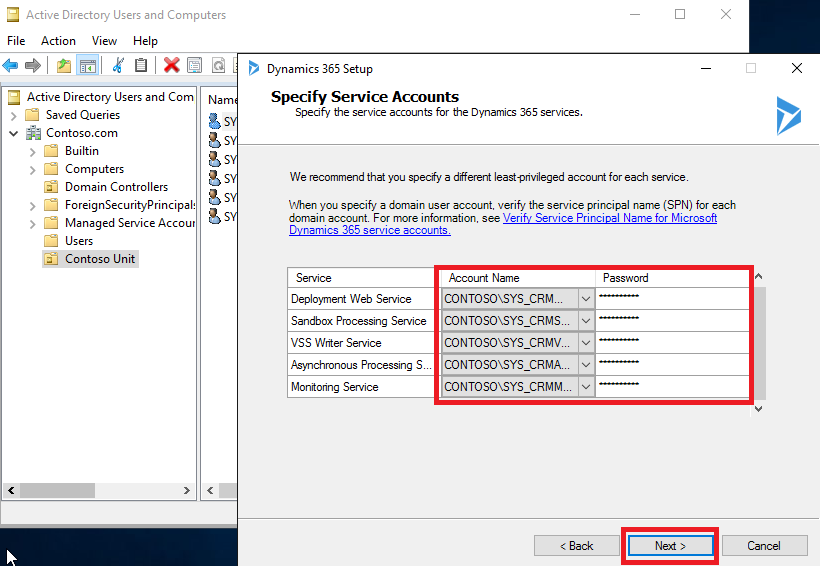
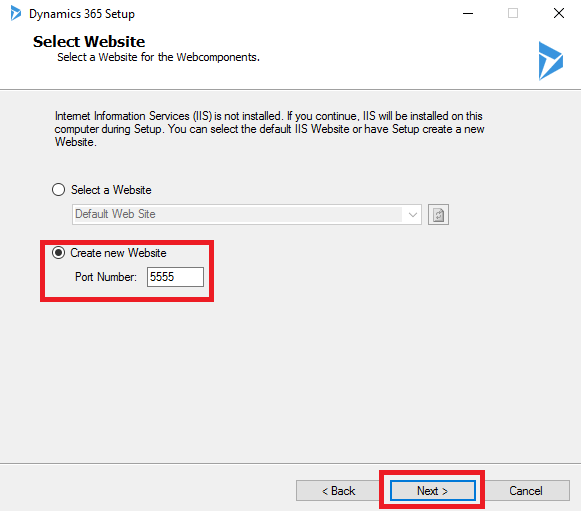
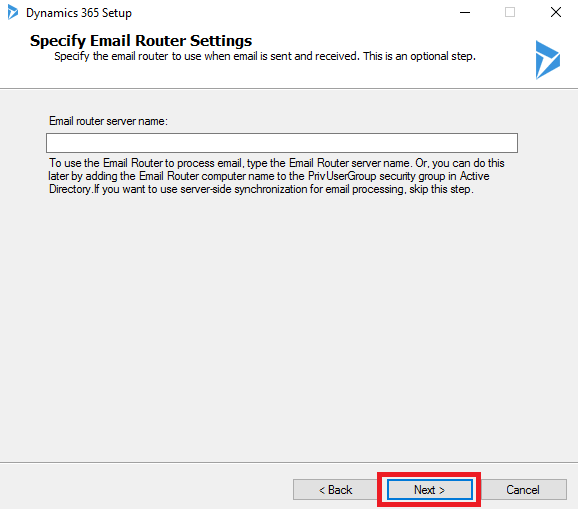
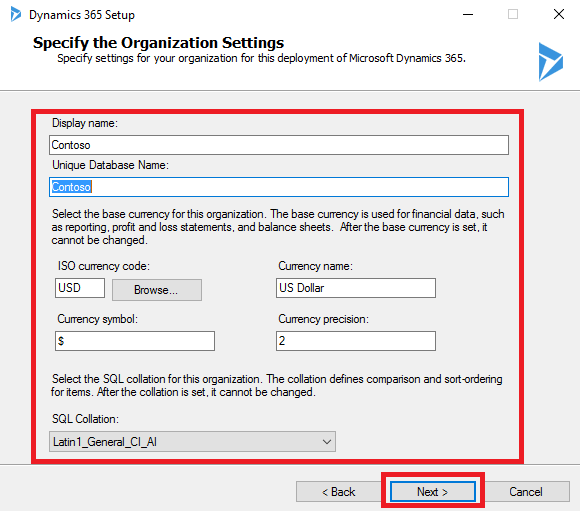
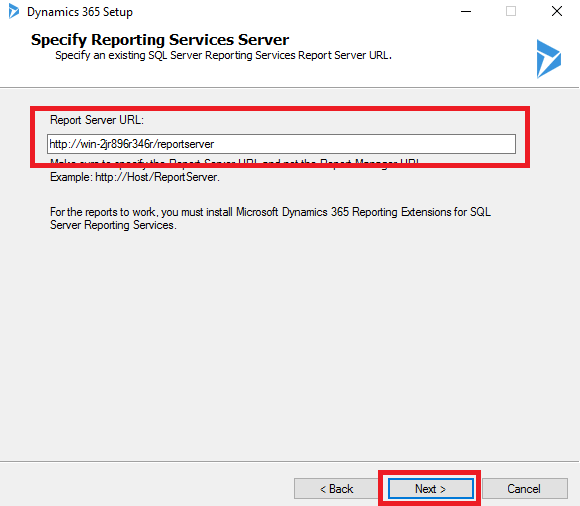
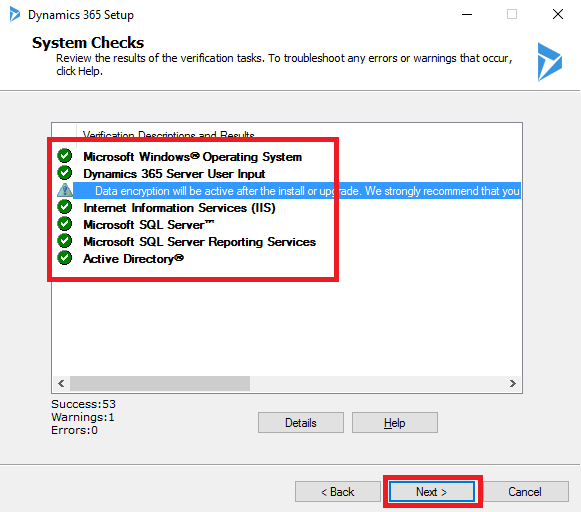
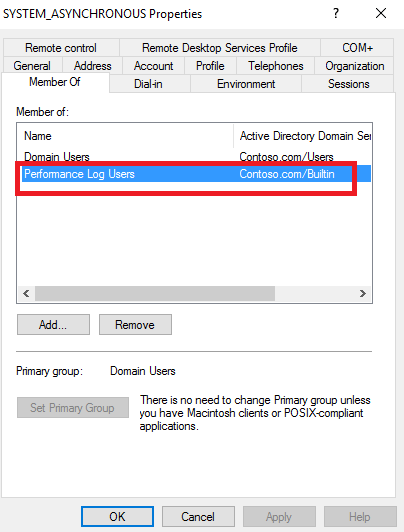

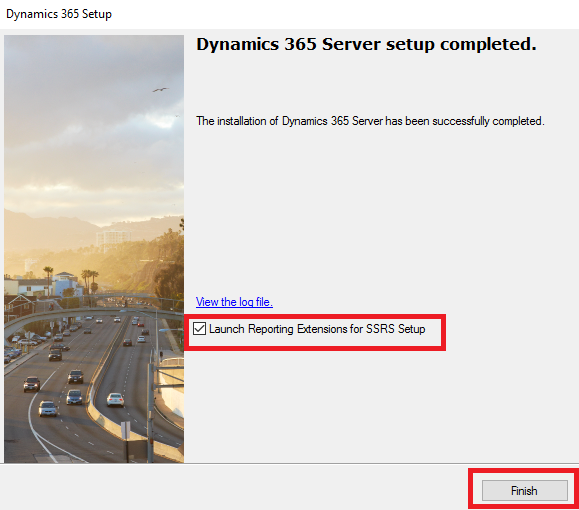
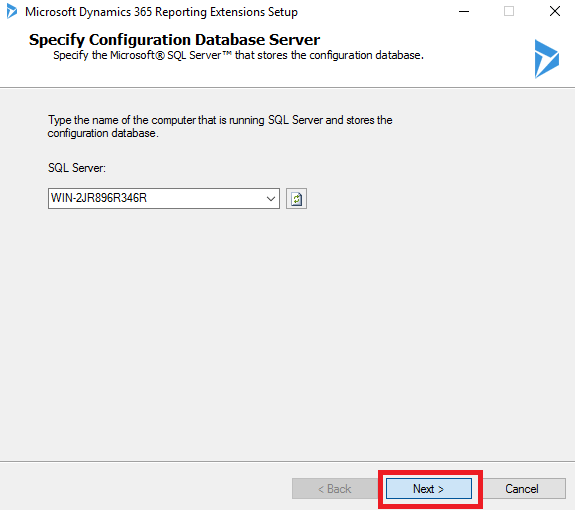
49 – نمونه SSRS را انتخاب کنید.
البته ابتدا باید خدمات گزارش دهی را به درستی پیکربندی کنید، می توانید به این لینک مراجعه کنید:
Configure SQL Server Reporting) Services for on-premises deployments).
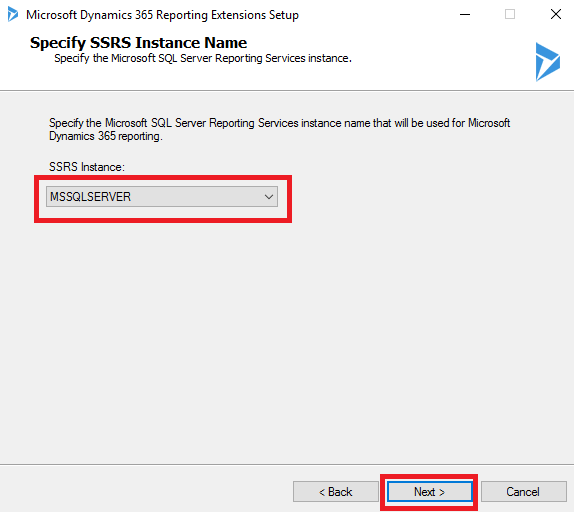

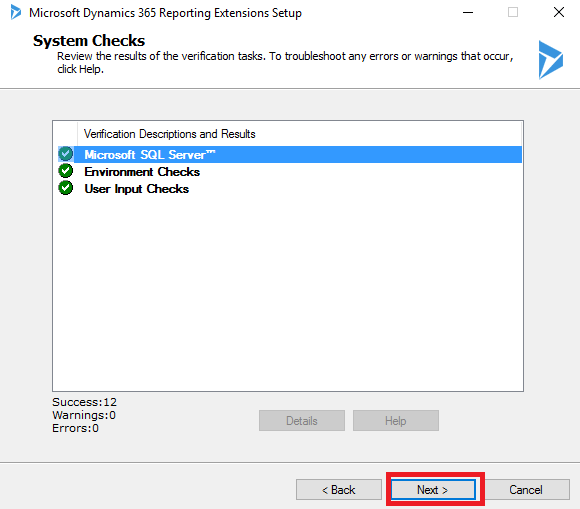
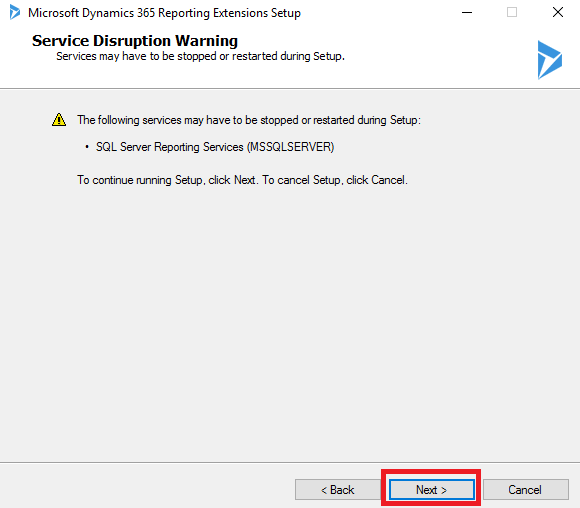

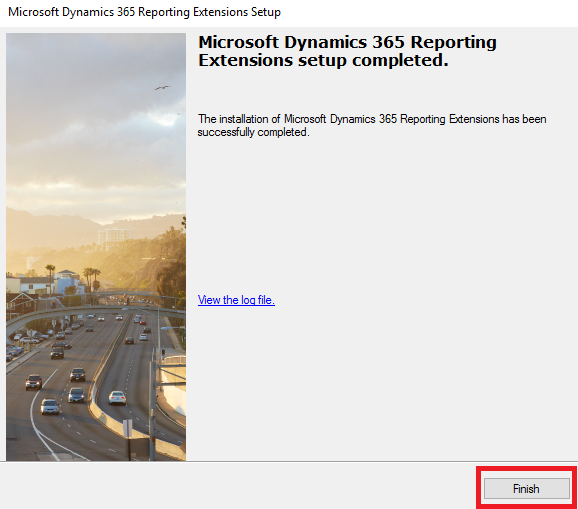
55 – سپس می توانید از یک مرورگر وب استفاده کنید و برای مشاهده نمونه CRM خود به http://localhost:555/Contoso دسترسی داشته باشید!
هنگام ایجاد یک رکورد، اگر در مورد اسمبلی خطای بارگیری ندارید، اطمینان حاصل کنید که وراثت برای پوشه زیر فعال است:
C:Program FilesMicrosoft Dynamics CRMServerbinassembly
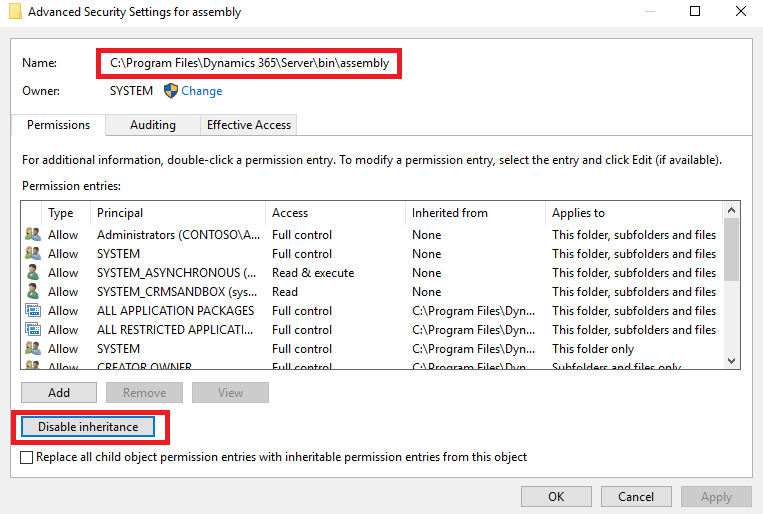
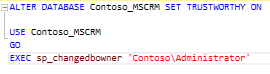
تبریک، ما نمونه On Premise CRM خود را برای آموزش / توسعه داریم!
در اینجا یک پیوند مفید به راهنمای مایکروسافت برای اجرای Dynamics 365 (On Premise و OnLine) وجود دارد:
Microsoft Dynamics 365 Implementation Guide for on-premises and online
جستجو
دسته بندی ها
- آخرین آموزش ها (3)
- پراجکت سرور (18)
- شیرپوینت (70)
- طراحی سایت (37)
- فناوری اطلاعات (328)
- مایکروسافت داینامیک (8)
پست های محبوب
درباره شرکت
در خبرنامه ما مشترک شوید و آخرین اخبار و به روزرسانی های را در صندوق ورودی خود مستقیماً دریافت کنید.
آخرین دیدگاهها
- محمد در ERP ابری | راهنمای 100% پیادهسازی برای کسبوکارها
- نرمافزارهای ERP ابری و نقش SharePoint در یکپارچهسازی سازمانی - اطلس وب در ERP ابری | راهنمای 100% پیادهسازی برای کسبوکارها
- Mahmood در مدیریت ریسک و تغییرات پراجکت سرور
- Bashir در محدودیت های پراجکت سرور
- خاوری در معرفی پراجکت سرور




دیدگاه بگذارید